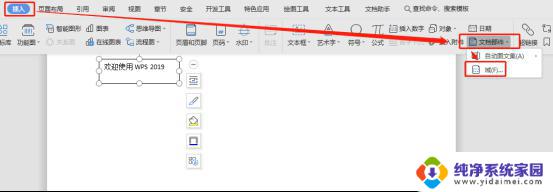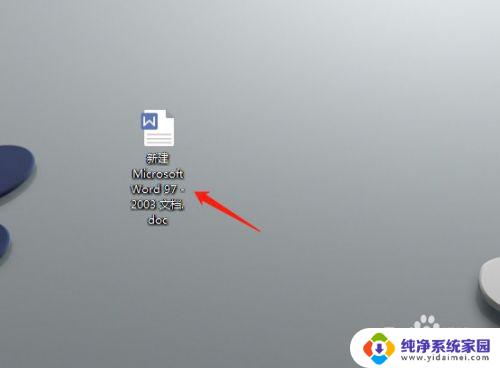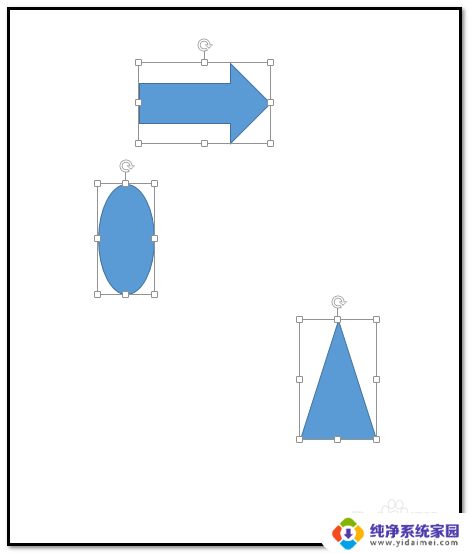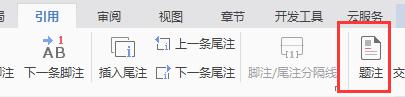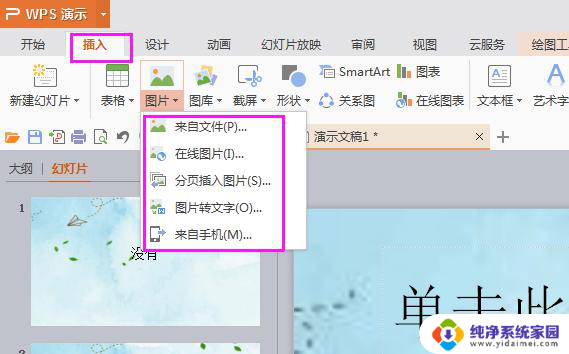wps如何在文档中插入条形码 wps如何在文档中插入条形码图片
更新时间:2023-12-25 17:53:42作者:yang
如今在办公软件中插入条形码已成为日常工作中的常见需求,wps作为一款功能强大且易于操作的办公软件,也提供了便捷的方式来在文档中插入条形码。无论是用于商品标识、图书管理还是其他应用场景,使用wps插入条形码图片能够有效提高工作效率和准确性。接下来本文将为大家详细介绍wps如何在文档中插入条形码的方法,以帮助大家更好地应对工作中的条形码需求。

方法/步骤
1.打开文档,依次点击“插入”—“功能图”—“条形码”;
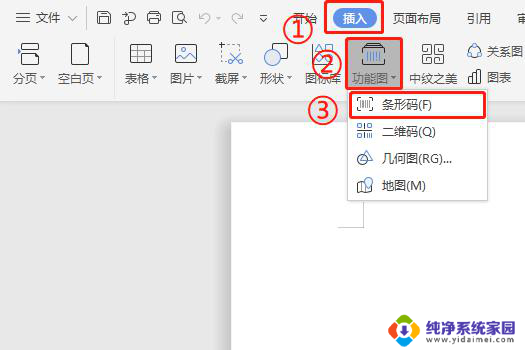
2.在“插入条形码”弹出框中,选择“编码”,可以看到共有7种编码形式,选择其中一个即可;
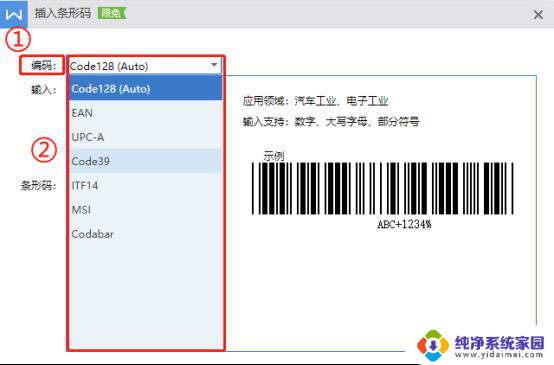
3.在“输入”中输入数字(仅支持数字),条形码则会展示示例图,确认后点击“确认”即可;
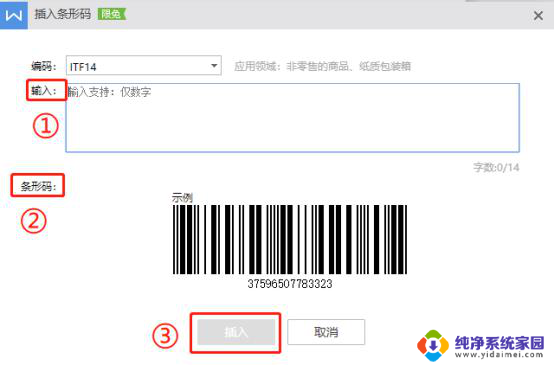
4.插入“条形码”后效果如下图所示。
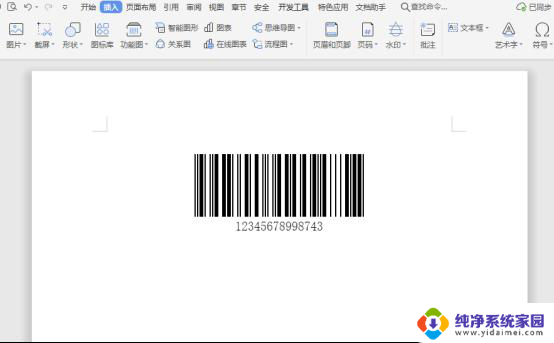
这就是关于如何在wps文档中插入条形码的全部内容,如果您遇到相同的问题,您可以按照本文提供的方法来解决。